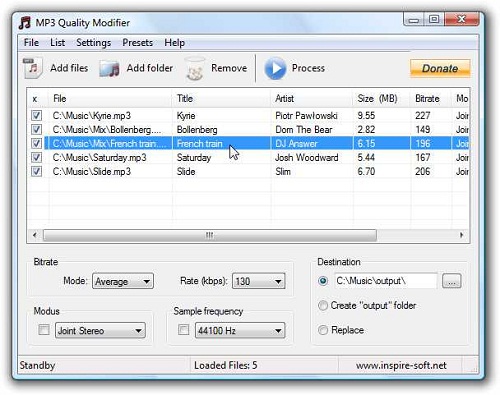Internet
adalah jaringan komputer yang terhubung secara internasional dan
tersebar di seluruh dunia. Jaringan ini meliputi jutaan pesawat komputer
yang terhubung satu dengan yang lainnya dengan memanfaatkan jaringan
telepon ( baik kabel maupun gelombang elektromagnetik). Jaringan jutaan
komputer ini memungkinkan berbagai aplikasi dilaksanakan antar komputer
dalam jaringan internet dengan dukungan software dan hardware yang
dibutuhkan. Untuk bergabung dalam jaringan ini, satu pihak ( dalam hal
ini provider ) harus memiliki program aplikasi serta bank data yang
menyediakan informasi dan data yang dapat di akses oleh pihak lain yang
tergabung dalam internet. Pihak yang telah tergabung dalam jaringan ini
akan memiliki alamat tersendiri ( bagaikan nomor telepon ) yang dapat
dihubungi melalui jaringan internet. Provider inilah yang menjadi server
bagi pihak-pihak yang memiliki personal komputer ( PC ) untuk menjadi
pelanggan ataupun untuk mengakses internet.
Sejalan dengan
perkembangan zaman, kemajuan teknologi internet juga semakin maju.
‘Internet’ adalah jaringan komputer yang dapat menghubungkan suatu
komputer atau jaringan komputer dengan jaringan komputer lain, sehingga
dapat berkomunikasi atau berbagi data tanpa melihat jenis komputer itu
sendiri. Pada tahun 1999, jumlah komputer yang telah dihubungkan dengan
internet di seluruh dunia mencapai lebih dari 40 juta dan jumlah ini
terus bertambah setiap hari. Saat ini jumlah situs web mencapai jutaan,
bahkan mungkin trilyunan, isinya memuat bermacam-macam topik. Tentu
saja, situs-situs itu menjadi sumber informasi baik yang positif ataupun
negatif. Informasi dikatakan positif apabila bermanfaat untuk
penelitiaan. Di bawah ini akan dijelaskan dampak-dampak positif maupun
negatif dari penggunaan internet.
Dampak Positif:
1. Internet
sebagai media komunikasi, merupakan fungsi internet yang paling banyak
digunakan dimana setiap pengguna internet dapat berkomunikasi dengan
pengguna lainnya dari seluruh dunia.
2. Media pertukaran data,
dengan menggunakan email, newsgroup, ftp dan www (world wide web –
jaringan situs-situs web) para pengguna internet di seluruh dunia dapat
saling bertukar informasi dengan cepat dan murah.
3. Media untuk
mencari informasi atau data, perkembangan internet yang pesat,
menjadikan www sebagai salah satu sumber informasi yang penting dan
akurat.
4. Kemudahan memperoleh informasi yang ada di internet sehingga manusia tahu apa saja yang terjadi.
5. Bisa digunakan sebagai lahan informasi untuk bidang pendidikan, kebudayaan, dan lain-lain
6.
Kemudahan bertransaksi dan berbisnis dalam bidang perdagangan
sehingga tidak perlu pergi menuju ke tempat penawaran/penjualan.
Dampak Negatif
1. Pornografi
Anggapan
yang mengatakan bahwa internet identik dengan pornografi, memang tidak
salah. Dengan kemampuan penyampaian informasi yang dimiliki internet,
pornografi pun merajalela.Untuk mengantisipasi hal ini, para produsen
‘browser’ melengkapi program mereka dengan kemampuan untuk memilih jenis
home-page yang dapat di-akses.Di internet terdapat gambar-gambar
pornografi dan kekerasan yang bisa mengakibatkan dorongan kepada
seseorang untuk bertindak kriminal.
2. Violence and Gore
Kekejaman
dan kesadisan juga banyak ditampilkan. Karena segi bisnis dan isi pada
dunia internet tidak terbatas, maka para pemilik situs menggunakan
segala macam cara agar dapat ‘menjual’ situs mereka. Salah satunya
dengan menampilkan hal-hal yang bersifat tabu.
3. Penipuan
Hal
ini memang merajalela di bidang manapun. Internet pun tidak luput dari
serangan penipu. Cara yang terbaik adalah tidak mengindahkan hal ini
atau mengkonfirmasi informasi yang Anda dapatkan pada penyedia informasi
tersebut.
4. Carding
Karena sifatnya yang ‘real time’
(langsung), cara belanja dengan menggunakan Kartu kredit adalah carayang
paling banyak digunakan dalam dunia internet. Para penjahat internet
pun paling banyak melakukan kejahatan dalam bidang ini. Dengan sifat
yang terbuka, para penjahat mampu mendeteksi adanya transaksi (yang
menggunakan Kartu Kredit) on-line dan mencatat kode Kartu yang
digunakan. Untuk selanjutnya mereka menggunakan data yang mereka
dapatkan untuk kepentingan kejahatan mereka.
5. Perjudian
Dampak
lainnya adalah meluasnya perjudian. Dengan jaringan yang tersedia, para
penjudi tidak perlu pergi ke tempat khusus untuk memenuhi keinginannya.
Anda hanya perlu menghindari situs seperti ini, karena umumnya situs
perjudian tidak agresif dan memerlukan banyak persetujuan dari
pengunjungnya.
1. Mengurangi sifat sosial manusia karena cenderung
lebih suka berhubungan lewat internet daripada bertemu secara langsung
(face to face).
2. Dari sifat sosial yang berubah dapat mengakibatkan perubahan pola masyarakat dalam berinteraksi.
3. Kejahatan seperti menipu dan mencuri dapat dilakukan di internet (kejahatan juga ikut berkembang).
4.
Bisa membuat seseorang kecanduan, terutama yang menyangkut
pornografi dan dapat menghabiskan uang karena hanya untuk melayani
kecanduan tersebut.
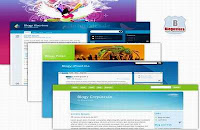




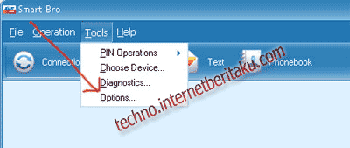
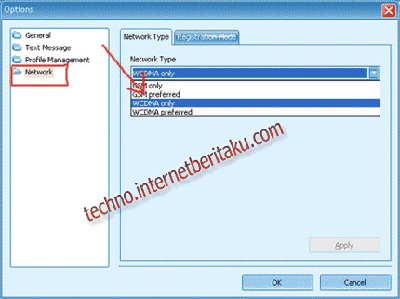


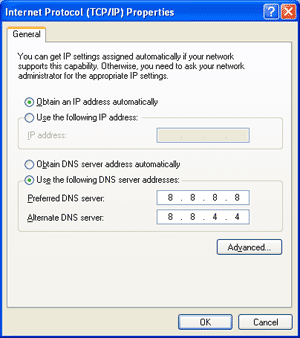
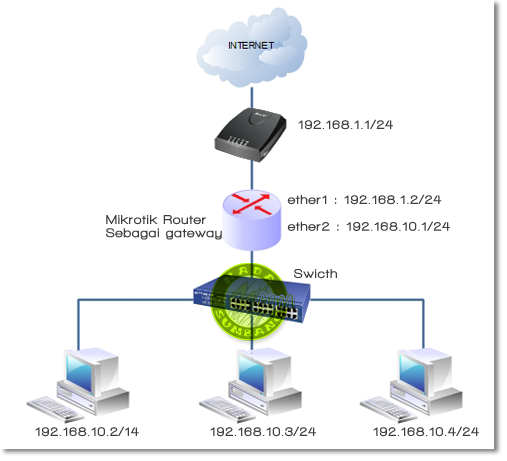
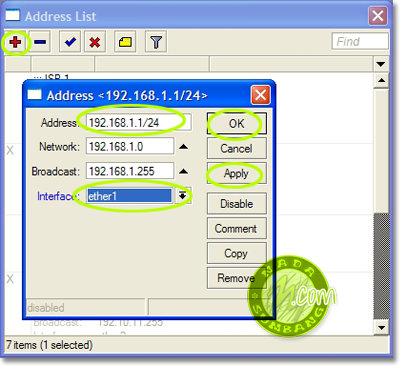
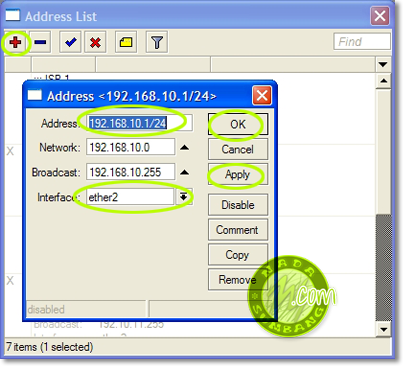
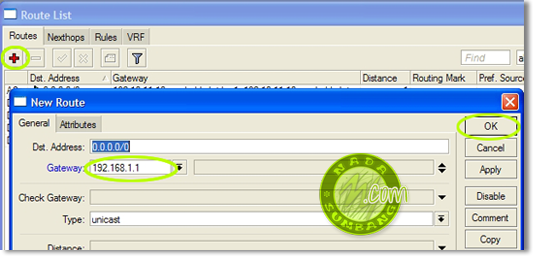
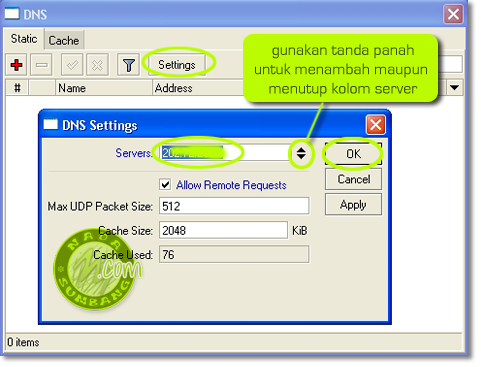

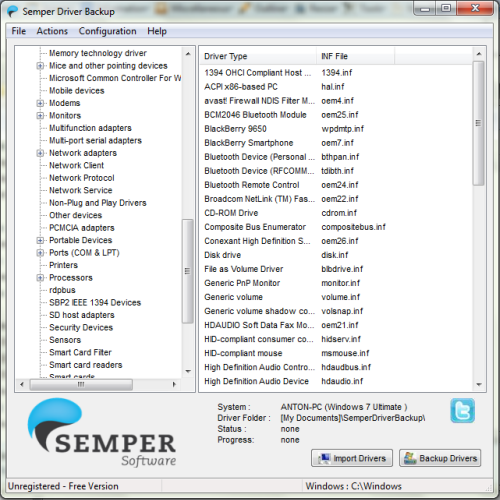 Semper Backup driver menyediakan backup dan recover file driver Windows, yang sangat bagus untuk menginstal ulang atau membangun Windows pada beberapa sistem. Alat ini memungkinkan untuk backup driver dan dari local system.
Semper Backup driver menyediakan backup dan recover file driver Windows, yang sangat bagus untuk menginstal ulang atau membangun Windows pada beberapa sistem. Alat ini memungkinkan untuk backup driver dan dari local system.